Microsoft Powertoys bald mit App Layouts
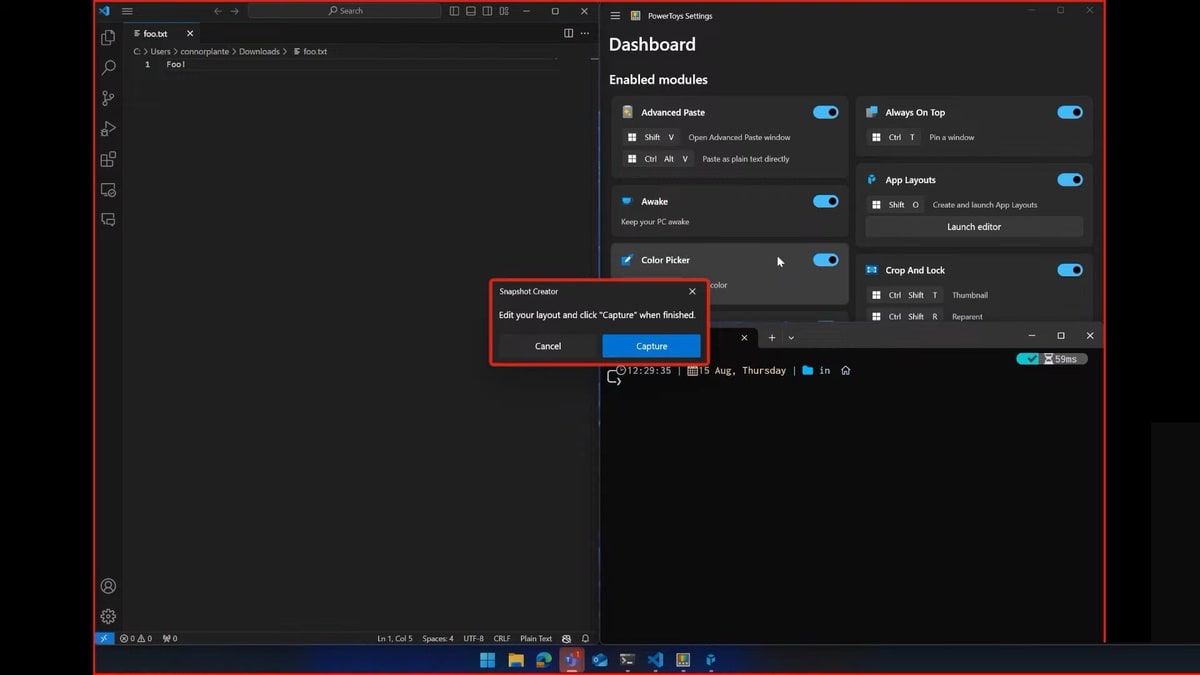
Die kostenlosen Microsoft Powertoys erwähnen wir hier oft und gerne. Sie sind ein nützliches Sammelsurium von Werkzeugen, die für Einsteiger als auch Fortgeschrittene gedacht sind. Microsoft testet derzeit eine Funktion namens „Workspaces“. Wie der Name erahnen lässt, können Nutzer mit Workspaces ein Layout von Apps einrichten. Quasi: Workspace Foto: App 1 da auf dem Desktop, App 2 links unten, App 3 rechts oben. Hier im Video sieht man das auch:
Sicherlich ganz nett für Entwickler oder Menschen, die sich auf ihren Monitor(en) die Fenster ihrer Anwendungen zurechtrücken. Das Ganze ist allerdings erst eine Demo, die man zeigt, leider also noch kein fertiges Feature der Powertoys. Immerhin heißt es: Coming soon.
Transparenz: In diesem Artikel sind Partnerlinks enthalten. Durch einen Klick darauf gelangt ihr direkt zum Anbieter. Solltet ihr euch dort für einen Kauf entscheiden, erhalten wir eine kleine Provision. Für euch ändert sich am Preis nichts. Partnerlinks haben keinerlei Einfluss auf unsere Berichterstattung.



Gibt’s das nicht schon unter der Bezeichnung „Fancy Zones“? Ebenfalls Powertoys.
Bei Fancy Zones muss man die Fenster ja proaktiv an die entsprechende Stelle schieben oder? Hier verstehe ich es so, dass man bestimmten Apps und Programmen die Position dauerhaft vorgeben kann.
Und dabei muss man die Programme selbst öffnen und kann sie dann in die vorher festgelegten Bereiche verschieben. Bei der neuen Methode öffnet er die Programme und verschiebt sie selbstständig.
Ah ja. Klingt logisch. Erinnert mich an alte Windows 3.1-Zeiten mit dem Tool „hp Dashboard“.
Kann mich für diese Funktion nicht erwärmen. Gibt sicher Szenarien dafür, mir fällt nur keines ein. Programme werden bei mir Bildschirmfüllend ausgeführt. Selbst mehrere virtuelle Desktops bringen mir keinen Mehrwert. Gewechselt wird über alt/mac + Tab. Das ist wesentlich effektiver. Geht auch in Kombination mit Drag and Drop Aktionen.
Es gibt viele Tätigkeiten, bei der man gleichzeitig mit mehreren Programmfenstern arbeitet und nicht ständig die Fenster wechseln kann, weil das den Arbeitsfluss und das Blindschreiben stört.
Nimm Webrecherche mit Taschenrechner und Übertrag in Excel, oder Aktienhandel mit Finanzsoftware, Webbrowser, Excel, Taschenrechner, nebenbei Video etc..
Du hast einfach ganz andere Arbeitsbedinungen.
Ok, zur Verdeutlichung: Ich habe mehrere Bildschirme und dauerhaft diverse Programme offen. Auf meinem kleinern Monitor (FDH) versammle ich alle Kommunikations-Apps: Messenger, Mail, VOIP-Client und meine Zeiterfassung. Das passt gar nicht alles auf den Bildschirm. Ich habe daher mit Fancy-Zones überlappende bereiche angelegt in die ich die jeweiligen Apps ziehe. Die Anordnung erlaubt, dass ich alle Programme im Blick habe und jedes direkt per Klick, ohne Fenstergeschaufel erreiche. Ich kann jede App bei Bedarf auf Fullscreen vergrößern. Ein Klick auf „Verkleinern“ schrumpft sie wieder auf die festgelegte Größe. Für mich super praktisch.
Wenn ich an Webseiten arbeite, habe ich immer mehrere Fenster offen: Backend, Browser-Fenster mit Frontend Vorschau, Browser-Entwickler-Tools, Editor, eventuell FTP oder noch einen zweiten Browser für ein paralleles Login. So etwas kann man mit Fullscreen nicht mehr handeln.
Da ich dann auch noch an mehreren Kunden parallel arbeite, kommen dann noch diverse Desktops dazu.
Nutze Fancy Zones für Notebook und externen Ultra Wide Screen. Immer wenn ich die Docking Station trenne bzw. wieder anschließe zerstört es das Layout komplett. Apps landen auf dem Notebook Display usw.
Mit dem neuen Feature könnte man dann mit einem Klick sein Standard für die aktuelle Peripherie wiederherstellen.
Ich finde die Idee gar nicht mal so schlecht. Klassiker wäre halt, wenn man den Rechner startet, erstmal Outlook Mail + Kalender, Teams/Zoom/Skype und ggf. einen Browser öffnet. Quasi „der Start in den Tag“-Setup.
Auch um regelmäßig zwischen Aufgaben zu switchen, könnte das durchaus helfen.
Ich persönliche arbeite viel mit AHK und habe zudem für die Fenster-Steuerung mit Streamdeck entsprechende Shortcuts gebastelt. Damit bin ich dann grundsätzlich freier unterwegs, weil ich die einzelnen Inhalte/Programme wechseln möchte und nicht komplette Setups.
Also quasi so etwa wie das Programm WindowManager von DeskSoft (allerdings vermutlich deutlich rudimentärer)?
(Ich verlinke es mal nicht weil ich nicht sicher bin ob das erwünscht ist)